僕は普段、Microsoft 365の各サービスを触っていると、Power AutomateやPower Appsなどの画面上部には「環境」を切り替えるボタンがあるのに、SharePointのサイトやリストには見当たらないことに気づいたんです。これって一体どうしてなのかな、って不思議に思う人も多いでしょう。そこで本記事では、この「環境」という概念がなぜPower AutomateやPower Appsには存在して、SharePointには存在しないのかを中心に解説します。スクリーンショットや実際のUI(ユーザーインターフェイス)の違いを交えながら、背景にある構造や使い方のポイントをわかりやすくまとめました。Microsoft 365を触り始めた人や、Power Platformの導入を検討している人にとって「なんだかよくわからないけれど、違う画面構成をしている理由を知りたい!」という疑問をスッキリ解決できるはずです。ぜひ最後まで読んでみてくださいね。
Power AutomateとPower Appsで見かける「環境」とは何か
環境が存在する仕組み
Power Automate(旧Microsoft Flow)やPower Appsを利用していると、画面のヘッダーに自分のアカウントの隣あたりに「環境」の表示があるのが確認できます。環境とは、Microsoft Power Platformにおけるデータやアプリをまとめて管理できるコンテナ(入れ物)のようなものです。具体的には、次のような要素が含まれます。
- Dataverse(旧Common Data Service:共通データサービス)で扱うデータベース
- Power Appsで作成したアプリの保存先
- Power Automateで作成したフローの配置先
- それらに関連する接続情報(コネクタ)やセキュリティ設定
複数の環境を切り替えることで、開発用やテスト用、本番用など、それぞれ独立した状態でリソースを管理できます。例えば「テスト用の環境」で色々な新しいアプリの動作を試し、本番稼働中の環境とは切り離しておけるのです。
切り替えUIの重要性
Power AutomateやPower Appsでは、このように各環境を意図的に切り替える必要が頻繁に発生します。環境を切り替えることで、異なるDataverseやアプリ、フローを管理するための画面が即座に切り替わります。そのため、ヘッダー部分に環境選択用のドロップダウンリストやアイコンが表示されているのです。
SharePointには「環境」がない? その理由を解説
SharePointの管理単位は「サイト」
一方で、SharePointのトップバーを見ても「環境」を切り替えるようなメニューは存在しません。代わりに、SharePointでは「サイト(サイトコレクション)」が情報管理の単位として機能しています。テナント内に複数のSharePointサイトを作成できますが、それらは1つ1つが別個のWebサイトのように扱われます。
サイトのURLが異なれば、事実上それは別のコンテンツ置き場になり、設定やユーザー権限も独立しています。言い換えると、Power Platformにおける「環境」のような概念ではなく、SharePointは「サイト」そのものが役割を果たしているのです。
共通ヘッダーに表示するもの
Office 365(現Microsoft 365)では、統一感のあるデザインをトップバーに採用しています。検索バーや設定ボタン、通知アイコンが左から右へと並んでいるレイアウトも似ています。しかしSharePoint側では、ユーザーがサイト間を瞬時に切り替えるためのドロップダウンが用意されていません。なぜならSharePointでは「環境」を切り替えて同じアプリ群を展開するわけではないので、同じ形のUIが不要だからです。
スクリーンショットで見るトップバーの違い


Power Automate・Power Appsのトップバー
先ほど触れたように、Power AutomateやPower Appsのトップバーには明確に「環境」を選ぶためのUIがあります。具体的には以下の要素が並びます。
- サービス名(Power Automate/Power Apps)とアイコン
- 検索バー(フローやアプリを検索できる)
- 環境を表示する欄(ドロップダウンで切り替え可能)
- 通知や設定、ヘルプへのショートカットアイコン
- ユーザープロフィールやアカウントの切り替え
サービス自体のテーマカラーも異なり、Power Automateは青系、Power Appsは紫系の配色が特徴的です。
SharePointサイトのトップバー


一方でSharePointサイトのトップバーには、通常以下の要素しか表示されません。
- 「SharePoint」のロゴやアプリランチャー(ウェハアイコン)
- 検索バー(サイト内検索がメイン)
- アナウンスや設定、ヘルプ、ユーザー情報アイコン
SharePointリストの画面にいる場合は、検索対象が「このリストを検索」に切り替わるだけで、やはり「環境」を切り替える部分は存在しません。これは先述のとおり、SharePointではサイト単位でデータを保管し、Power Platformにおける環境のような切り替え概念が不要だからです。
Power PlatformとSharePointを連携させる際の注意点
SharePointリストをPower Apps化するとき
SharePointリストをPower Appsでフォームカスタマイズするケースがあります。このとき、Power Appsのスタジオ画面に入ると「どの環境」で作業しているかが裏側で設定されます。たいていは同じテナントの標準環境になっているため、普段意識する機会は少ないでしょう。ただし、本格的なアプリ開発となる場合は、別途Dataverseを利用することもあるので、環境が重要になる場合があります。
Power AutomateでSharePointをトリガーにするとき
Power Automateで「SharePointのアイテムが作成または変更されたときにフローを実行する」といったフローを組むと、SharePointのリストURLやライブラリ情報を入力するだけで設定可能です。ここでも、ユーザーが明示的に環境を切り替えてSharePointに接続するという流れにはなりません。結果的に、SharePointにいるときは環境の概念を意識しなくても運用できます。
環境管理が必要なケースと不要なケース
環境管理が必要なシナリオ
- 開発・テスト・本番でアプリやフローを分離したい
- Dataverseなどのデータベースをステージング環境と本番環境で区別したい
- Power BIやPower Virtual Agents(チャットボット)など、Power Platformを幅広く活用する際
環境管理が不要なシナリオ
- SharePointサイトを単純に運用するだけのケース
- SharePointリストでデータのやり取りを行うにとどまり、カスタムアプリを作る予定がない
- Microsoft 365 テナント全体で見たときに、追加の環境が必要ない
まとめ:サービスの性質によるUI上の違い
Power AutomateとPower Appsに存在する「環境」は、DataverseをはじめとするPower Platform全体のリソースをどう分割し、どのように管理するかが絡む重大な概念です。一方で、SharePointはサイトやリストという単位で情報を管理しており、環境切り替えのような仕組みは必要ありません。
もし「なぜ同じMicrosoft 365のポータルなのにUIが違うの?」と疑問に思ったら、サービスごとの設計思想が異なると理解しておけば納得できるでしょう。スクリーンショットを比較してみると、同じ青色系のトップバーでも、Power Automateでは環境切り替えが、SharePointではサイト単位の操作がメインになっていると視覚的にも判別できます。
Power AutomateやPower Appsで特定の環境を選びながらアプリやフローを作る場合と、SharePointサイトに直接アクセスしながら運用を行う場合では、求められる視点が変わるため、トップバーのUIや表示項目が異なるのです。

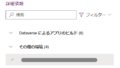
コメント